كيفية إضافة أسهم إلى مخطط الخط أو العمود في Excel؟
إذا كان لديك مخطط عمودي أو مخطط خطي في ورقة العمل الخاصة بك، قد تحتاج أحيانًا إلى إضافة أسهم إلى المخطط العمودي للإشارة إلى العلاقة بين الزيادة والنقصان. في الواقع، لا توجد طريقة مباشرة لإضافة الأسهم إلى العمود، لكن يمكنك رسم أشكال الأسهم ونسخها إلى المخطط العمودي. اليوم، سأتحدث عن كيفية إضافة أسهم إلى مخطط الخط أو العمود.
إضافة أسهم إلى مخطط العمود في Excel
إضافة أسهم إلى مخطط الخط في Excel
 إضافة أسهم إلى مخطط العمود في Excel
إضافة أسهم إلى مخطط العمود في Excel
لنفترض أن لدي نطاق بيانات ومخطط عمودي يعتمد عليه كما يلي، والآن أريد إضافة بعض الأسهم للأعلى والأسفل بناءً على البيانات.

يمكنك تحويل هذه الأعمدة من البيانات إلى أسهم باتباع الخطوات التالية:
1. قم بإدراج شكل سهم في قسم فارغ من ورقة العمل عن طريق النقر فوق إدراج > أشكال واختيار سهم لأعلى أو سهم لأسفل من قسم الأسهم الكبيرة حسب الحاجة.
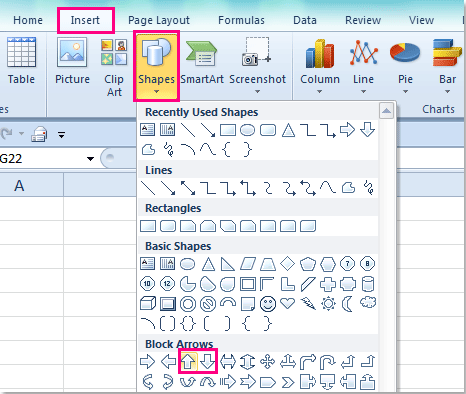
2. ثم اسحب الفأرة لرسم الأسهم كما تريد، ويمكنك تنسيق أنماط الأسهم حسب الحاجة. انظر لقطة الشاشة:

3. حدد أحد الأسهم التي تريد استخدامها واضغط على Ctrl + C لنسخه، ثم انقر فوق عمود في المخطط وسيتم تحديد جميع الأعمدة.
4. بعد ذلك، اضغط على Ctrl + V للصق السهم في المخطط، وستحصل على النتيجة التالية:

5. بعد الانتهاء من هذا، يمكنك حذف أشكال الأسهم كما يحلو لك.
ملاحظة: إذا كنت ترغب في إضافة سهم للأعلى ولأسفل حسب حاجتك، ما عليك سوى تحديد عمود واحد فقط، ولصق السهم المحدد بشكل متكرر. وستحصل على التالي:
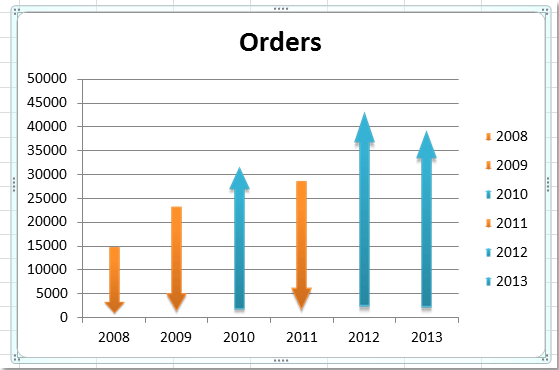
 إضافة أسهم إلى مخطط الخط في Excel
إضافة أسهم إلى مخطط الخط في Excel
في مخطط الخط، يمكنك أيضًا إضافة الأسهم للإشارة إلى اتجاهات البيانات، يرجى القيام بما يلي:
1. في مخطط الخط الذي أنشأته، حدد خط البيانات وانقر بزر الماوس الأيمن، ثم اختر تنسيق سلسلة البيانات من قائمة السياق، انظر لقطة الشاشة:

2. في مربع الحوار تنسيق سلسلة البيانات، انقر فوق نمط الخط من الجزء الأيسر، ثم حدد إعدادات السهم، يمكنك اختيار نوع وحجم السهم حسب الحاجة. انظر لقطة الشاشة:

3. ثم أغلق هذا المربع، وستتم إضافة الأسهم إلى مخطط الخط، انظر لقطة الشاشة:

مقالات ذات صلة:
- كيفية إضافة صورة كخلفية لمخطط في Excel؟
- كيفية نسخ تنسيق مخطط واحد إلى مخططات أخرى في Excel؟
- كيفية إضافة شريط تمرير إلى مخطط في Excel؟
أفضل أدوات الإنتاجية لمكتب العمل
عزز مهاراتك في Excel باستخدام Kutools لـ Excel، واختبر كفاءة غير مسبوقة. Kutools لـ Excel يوفر أكثر من300 ميزة متقدمة لزيادة الإنتاجية وتوفير وقت الحفظ. انقر هنا للحصول على الميزة الأكثر أهمية بالنسبة لك...
Office Tab يجلب واجهة التبويب إلى Office ويجعل عملك أسهل بكثير
- تفعيل تحرير وقراءة عبر التبويبات في Word، Excel، PowerPoint، Publisher، Access، Visio وProject.
- افتح وأنشئ عدة مستندات في تبويبات جديدة في نفس النافذة، بدلاً من نوافذ مستقلة.
- يزيد إنتاجيتك بنسبة50%، ويقلل مئات النقرات اليومية من الفأرة!
جميع إضافات Kutools. مثبت واحد
حزمة Kutools for Office تجمع بين إضافات Excel وWord وOutlook وPowerPoint إضافة إلى Office Tab Pro، وهي مثالية للفرق التي تعمل عبر تطبيقات Office.
- حزمة الكل في واحد — إضافات Excel وWord وOutlook وPowerPoint + Office Tab Pro
- مثبّت واحد، ترخيص واحد — إعداد في دقائق (جاهز لـ MSI)
- الأداء الأفضل معًا — إنتاجية مُبسطة عبر تطبيقات Office
- تجربة كاملة لمدة30 يومًا — بدون تسجيل، بدون بطاقة ائتمان
- قيمة رائعة — وفر مقارنة بشراء الإضافات بشكل منفرد